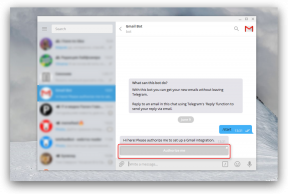5 maneiras de encontrar rapidamente todas as configurações em um Mac
Dicas Makradar / / December 19, 2019
Preferências ícone Sistema no OS X sem propósito é movido para o padrão Dock. Como no iOS, no Mac olhamos nas configurações com bastante frequência. Felizmente, vagar pelas profundezas do painel de controle - embora o número de elementos em não ir a qualquer comparação com o Windows - não necessariamente. Há mais simples e conveniente.
Método um: o uso de acoplamento

Você é cem vezes abriu as configurações clicando no ícone no dock, e depois passar para a seção desejada. Você não vai acreditar o quão perto você está de uma maneira mais rápida. Tudo que você precisa fazer - é para executar um clique com o botão direito ou toque e segure o ícone até que as configurações de menu pop-up, e em seguida, sem parar a imprensa, selecione a seção desejada da lista.
botão de função secreta "Voltar": Método dois

O botão com a imagem de uma grade de ícones, que retorna para a tela de configurações principal tem um pequeno segredo. Se você pressionar e segurar ele, ele nos abre para o menu drop-down familiarizado com uma lista de todas as configurações. Resta apenas escolher a seção desejada, sem interromper a pressionar.
Método três: as configurações de pesquisa

Esta é a maneira mais fácil de encontrar a configuração que você quiser, se você esqueceu em qual seção é. E, como você sabe, ele pode ser facilmente utilizado para a transferência rápida diretamente para as opções que você precisa.
Quarto processo: Spotlight

Seria tolo se assim de busca Spotlight inteligente, capaz de olhar para todo o mundo, não poderia encontrar algumas configurações OS X, certo? Bem. Agora você sabe como navegar rapidamente para a seção desejada.
Método cinco: teclas de função
Sim, sim, F1-F12 - não servem apenas para ajustar as faixas de brilho e de comutação. Através das teclas de função apropriados, você pode chamar funções relacionadas à instalação, você só precisa adicionar a tecla Option pressionada. Por exemplo, para as configurações de exibição, pressione Opt + F2, para configurações de Controle de Missão - Opt + F3, e assim por diante.
bônus
- As configurações de pesquisa (e Spotlight) não precisa marcar o nome exato da opção. Por exemplo, não necessariamente escrever "Desktop & Screen Saver", se você quiser mudar o papel de parede. Será suficiente apenas para digitar a palavra "screensaver".
- Se você ocultar quaisquer configurações do painel, eles ainda podem ser encontrados através da busca.
- Você pode usar expressões regulares na pesquisa. Por exemplo, você pode apenas escrever: "Adicionar impressora" - e o menu que pretende abrir automaticamente.
(via)